Kā pabeigt pythonw.exe un neitralizē tā negatīvās sekas

- 1783
- 472
- Hubert Buckridge DDS
Lielākā daļa vīrusu programmatūras pārstāvju vienmēr mēģina simulēt vai ticīgi nodot sevi noteiktiem sistēmas procesiem, lai parasts lietotājs nevarētu nekavējoties noteikt operētājsistēmas destabilizācijas iemeslu un piespiest viņu meklēt šos iemeslus un iespējamos vainīgos kur viņi nav. Šajā rakstā tiks runāts par vienu no šādu atdarinātāju pārstāvjiem, kurus sauc par Pythonw.exe ", kam no pirmā acu uzmetiena nav būtiskas ietekmes uz Windows operētājsistēmas ātrumu, bet galu galā var izraisīt ievērojamu OS resursu zaudēšanu un iespējamu personas datu zaudēšanu.

Problēmu risinājumi Pythonw.Exe.
Kas ir šis process un kāpēc tas ir vajadzīgs
Tātad, "Pythonw.exe "normālā un patiesajā stāvoklī ir PythonW programmēšanas valodas tulks, ko visi var atcerēties no datorzinātņu stundām vidusskolā. Nav nepieciešams iedziļināties viņa darba struktūras detaļās, jo aplūkojamajā tēmā tas ir vienkārši bezjēdzīgs, tāpēc jāatzīmē tikai viņa pilna laika darba iezīmes. Pirmkārt, tā aktivizēšana un redzamība “uzdevumu pārvaldniekā” norāda, ka kāda programmatūra izmanto Python programmatūras fonda nodrošināto funkcionalitāti, kas pati par sevi nerunā par vīrusu infekcijas draudiem, bet gan skripti, kurus sākuši dati, process var izrādīties Esiet inficēts ar ārējiem komponentiem. Otrkārt, ar sistēmisku un pareizu funkcionējošu "Pythonw.Exe "vidēji izmanto atmiņas resursus diapazonā no 27 136 līdz 27,648 baitiem. Ja uzrādītie rādītāji "uzdevuma dispečerā" ievērojami atšķiras no vidējā tilpuma, tad šajā gadījumā infekcijas un vīrusu atbalsta varbūtība ir diezgan liela.
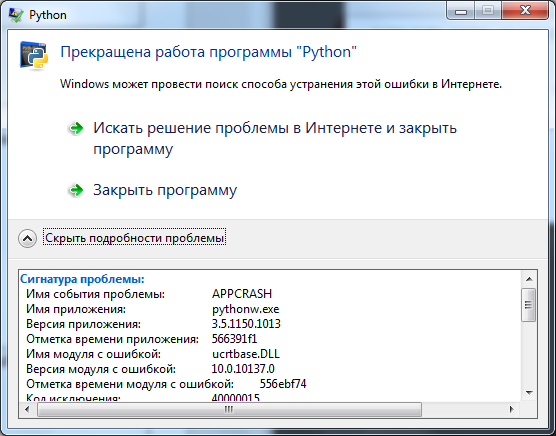
Kā salabot
Balstoties uz iepriekšminētajām pazīmēm, ir jānošķir divas galvenās konsekventās metodes, lai risinātu aplūkojamo problēmu:
1. solis. Pabeidziet procesa un visu saistīto elementu darbu:
- Atveriet "uzdevumu pārvaldnieku" un sarakstā atrodiet PythonW procesu.exe ";
- Iezīmējiet līniju ar vēlamo rezultātu un noklikšķiniet uz pogas "Noņemt uzdevumu";
- Nospiediet taustiņa “Win+R” kombināciju un izpildiet “SC Delete Pythonw.exe "Šī komanda uz laiku izdzēsīs pieprasīto pakalpojumu un ļaus bez kaitējuma operētājsistēmai pabeigt ārstēšanas procedūru attiecīgajai problēmai.
Turklāt noklikšķiniet uz atlasītās līnijas ar pogu Pareizā pele un atlasiet sadaļu “Atvērt faila atrašanās vietu”, lai pārbaudītu pārejas pareizību.
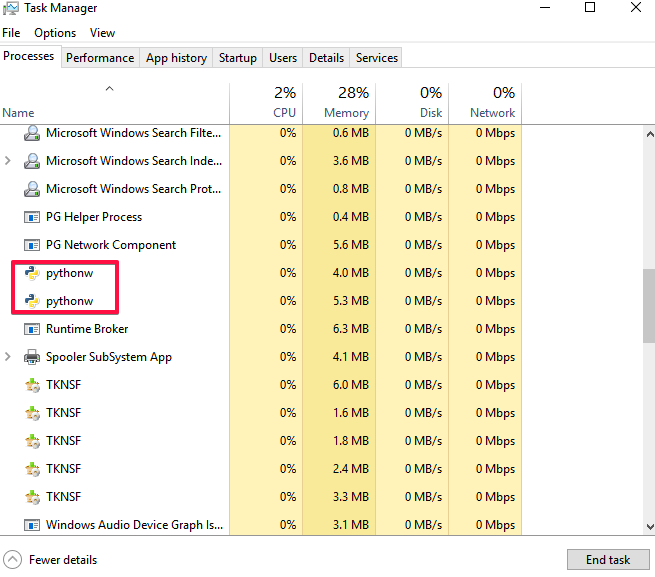
2. solis. Pārbaudot operētājsistēmas vīrusu programmatūras pieejamību:
- Lejupielādējiet pretvīrusu programmatūru, kas rada vislielāko uzticību, piemēram, labi zināmo utilītu "DR.Tīmekļa izārstēšana!";
- Palaist lietderību un veiciet pilnu skenēšanu, ņemot vērā savienotos ārējo datu pārvadātājus;
- Ja iespējams, atkārtojiet skenēšanu, ielādējot OS un drošajā režīmā.
Vairumā gadījumu iepriekšminētās manipulācijas var izvairīties no pakarināšanas datorā un atrisināt problēmu PythonW procesa izpausmē.Exe ".
Pabeigšana
Ja neviens no iepriekšminētajiem palīdzēja, tad vienmēr varat sazināties ar tematiskajiem pretvīrusu forumiem, piemēram, "https: // forums.KasperskyClub.ru "vai" https: // forums.Drweb.com ". Šajos forumos jūs iesniegsit dažu skriptu sarakstu, kas būs jāizpilda ar dažiem nosacījumiem problēmas datorā, pēc kura atbildes ziņojumā jums būs jāpievieno pabeigtā skripta žurnāli, lai noteiktu patiesos cēloņus un vainīgos par vīrusu programmatūras aktivitāti.
- « Mirgot modema megafonai lietošanai kopā ar citām SIM kartēm
- Veidi, kā izdzēst maskit ļaunprātīgu programmu »

